Cómo instalar manualmente Android 4.4 KitKat - Nexus 7 (2012/2013) WiFi, Nexus 10 (Actualización: Nexus 4 y Nexus 7 enlaces 3G / 4G también)
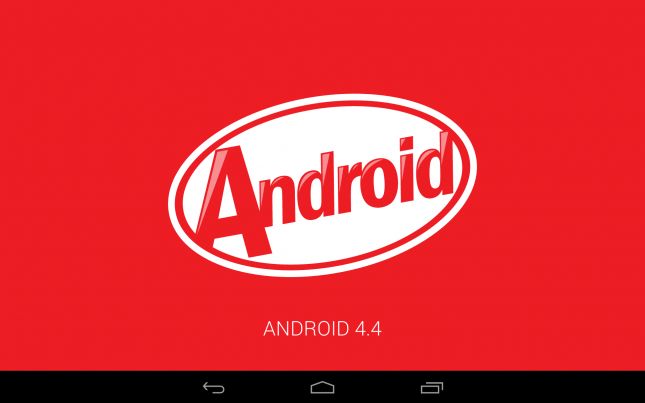
Actualizado con enlaces a los archivos zip OTA para el Nexus 4 y Nexus 7 (2012/13) los modelos de datos móviles. Las puedes encontrar en la parte inferior del artículo.
Después de escuchar que Android 4.4 KitKat estaría lanzando a los Nexus 10 y WiFi variantes de la Nexus 7 (2012/2013), muchos de nosotros saltó a comprobar para ver si nos gustaría recibir la actualización. Desafortunadamente, Google tiende a tomar sus dispositivos de tiempo de actualizar y podríamos estar en una bastante larga espera.
Como entusiastas de Android, ya sabes que no podíamos simplemente esperar a probar todo eso KitKat, y por suerte hay un método para instalar Android 4.4 KitKat en su dispositivo de forma manual mediante carga lateral ADB. He aquí una guía paso a paso (con imágenes!), Que le ayudarán a descargar e instalar Android 4.4 KitKat en su tableta Nexus manualmente. (Wifi variantes solamente).
Autoridad de Android no se responsabiliza por lo que pueda ocurrir en el dispositivo. Si bien este es un procedimiento razonablemente seguro, usted continúa en su propio riesgo. Este procedimiento se recomienda a los usuarios de Android intermedio y avanzado.
- Una variante WiFi Nexus 7 (2012 o 2013) o Nexus 10 con los controladores instalados.
- Un cable microUSB
- PC de Windows / Linux / Mac
- Ejecución de la última variante de Android 4.3 con el número de compilación "JSS15R" para el Nexus 7 (2013), "JWR66Y" para el Nexus 7 (2012) y Nexus 10. (debe estar en ejecución las acciones ROM, no uno personalizado)
- La última versión del SDK de Android (que se puede encontrar aquí).
- Archivo zip que contiene el archivo de Android 4.4 para su tableta. haga clic aquí para el archivo para el Nexus 7 (2012). haga clic aquí para el enlace para el Nexus 7 (2013). haga clic aquí para el archivo de Nexus 10. (Todos los archivos son de los servidores de Google y son completamente seguros)
- Asegúrese de que si usted está utilizando una computadora portátil que se conecta a una toma de corriente o por lo menos completamente cargada. Asegúrese de que su tableta también está completamente cargada.
- Opcional: Crear una copia de seguridad de sus datos antes de comenzar.
Este método no lo hará datos claros, y usted no debe perder ninguna de sus datos de aplicaciones o ajustes.
1. Asegúrese de que tiene un cable microUSB a mano, así como un PC o Mac, y está ejecutando la última versión de Android 4.3. También asegúrese de que usted ya ha descargado el SDK de Android, así como el archivo zip 4.4 actualización de Android para su dispositivo respectivo y tienen todos sus controladores instalados.

2. Vaya a Ajustes> Acerca del teléfono> Haga clic en número de compilación siete veces hasta que el mensaje "Ahora eres un desarrollador" aparece. Salir en "Acerca del teléfono" y desplácese hacia abajo y encontrar la opción "Opciones de Desarrollador". Haga clic en este y luego habilitar la depuración USB.

2 (b). Conecte la tableta al ordenador y una advertencia debería aparecer con los ordenadores número único RSA preguntando si desea conectarse a la computadora. Haga clic en "Conectar siempre a la computadora" y aceptar. A continuación, desconecte el cable USB de la computadora. Ahora apague el dispositivo.
3. Vuelva a su equipo y descomprimir el SDK de Android que ya debería haber instalado (si no regresa a la sección de "lo que hay" y asegúrese de que haya completado todos los pasos antes de regresar).
4. Busque el archivo zip que contiene la actualización de Android 4.4 y cambiarle el nombre a algo fácil como "Kitkat". A continuación, mueva el archivo a la SDK de Android en la carpeta titulada "Herramientas de la plataforma". (Esto hará que las cosas más fáciles cuando se utiliza el símbolo del sistema).
5. Volver a la tableta y vuelva a encenderlo manteniendo Poder y Bajar volumen botones al mismo tiempo (por el Nexus 10, mantenga presionada la potencia y el volumen botones arriba y abajo al mismo tiempo). Ahora se enfrenta con el modo fastboot.

Modo fastboot.
6. Haga clic en el botón de volumen hacia arriba hasta que vea las palabras "modo de recuperación". Pulse el botón de encendido para aceptar. Se mostrará el logotipo de Google y luego será recibido por un Android con un signo de exclamación y las palabras "ninguna orden escrita". Utilice el micro USB para conectar al ordenador.

Modo de recuperación
7. Sostenga el casa botón de encendido en primer lugar, a continuación, mantenga rápidamente el botón de volumen hacia arriba mientras mantiene presionado el botón de encendido (esto es un poco difícil y tendrás que trabajar en su tiempo antes de hacer las cosas bien). A continuación, aparecerá la siguiente:

8. Utilice el botón de volumen abajo para bajar a "aplicar la actualización del ADB" y pulsa el botón de encendido para aceptar. A continuación, aparecerá la siguiente:
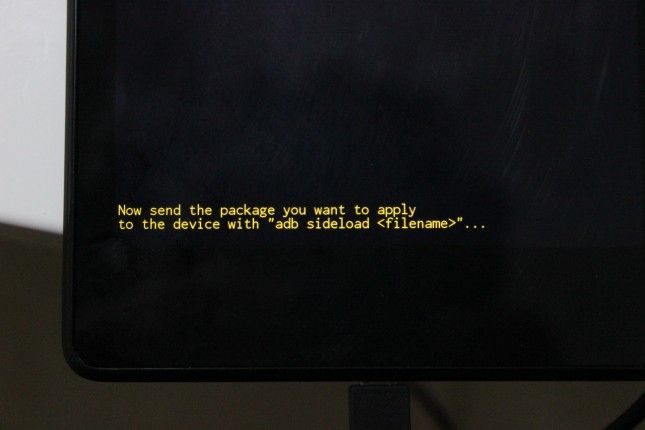
9. (¡Casi hecho!) Ahora regresa a su equipo para que los pasos finales. Abra la carpeta que contiene el SDK de Android y abra la carpeta "plataforma de herramientas". Si está utilizando Windows Vista / 7/8, mantenga turno y luego haga clic derecho en cualquier espacio vacío. Verá la opción "Abrir ventana de comandos aquí". Si estás usando Linux o OSX o Windows XP abrir un símbolo del sistema y vaya a "plataforma de herramientas".
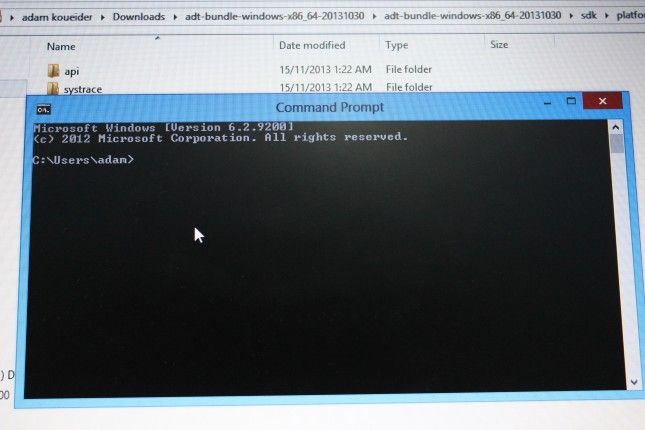
Ventanas ventana del símbolo del 8 de comandos.
10. En la ventana de comandos escriba el siguiente comando "adb carga lateral Android KitKat", sin las comillas y sustituyendo Android KitKat para lo que denomina el archivo zip que contiene Android 4.4 para el dispositivo. Editar: Recuerde que debe añadir la extensión ".zip" al final del nombre de archivo para el archivo zip.
11. Si usted ha hecho todo correctamente, ahora puede sentarse y ver su dispositivo instalar la actualización en sí, si no dirigirse a la sección Solucionar problemas para ver algunos de los problemas que podría estar enfrentando.
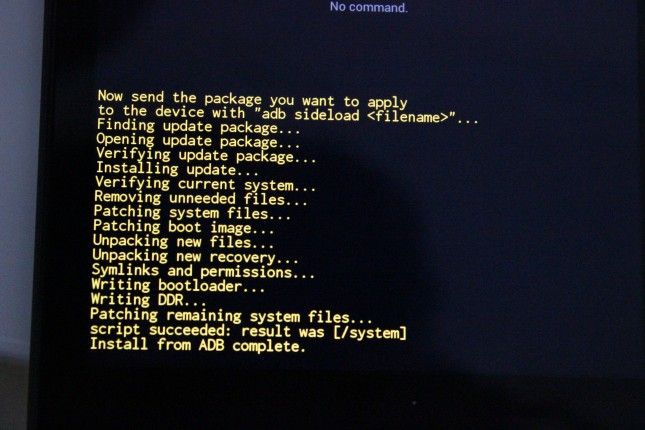
12. Uno de la actualización se ha instalado, verás el contador de visitas 100% y ahora se puede arrancar el dispositivo. Voila! KitKat bondad chocolate para su tableta Nexus!

Recuerde que usted va a perder la raíz mediante el uso de este método. Asimismo, recuerda que la actualización no trae el nuevo lanzador de Google con "Ok Google" y pase a la izquierda para la funcionalidad de Google Now.
- Si su dispositivo no se está leyendo probar con otro puerto USB o tal vez otro cable USB.
- Si todavía no se está leyendo, intente desinstalar y volver a instalar los controladores para su tableta.
- Si eso no funciona, pruebe a instalar manualmente los controladores por siguiendo este enlace descargar los controladores universales para su tableta. Descomprimir la carpeta descargada, a continuación, simplemente abre tu administrador de dispositivos e instalar manualmente la actualización haciendo clic derecho en el dispositivo y haga clic en "dispositivo de actualización" y luego en la ventana pop-up "navegar por las carpetas" y busque la carpeta que acaba descomprimido e instalar los controladores .
- Si eso no funciona, mi último método es usar PdaNet. El programa es normalmente utilizado para atar el smartphone al ordenador, sin embargo, también funciona muy bien ayudar a instalar los controladores para su dispositivo. Siga este enlace para instalar el programa en su ordenador. Siempre se puede desinstalar el programa una vez que haya terminado de usarlo.
- Si usted está atascado en un bucle de arranque puede que tenga que volver a entrar en la recuperación y el caché clara y si eso no funciona, tendrás que restablecimiento de fábrica (la pérdida de todos los datos, a fin de recordar para respaldar la gente!). Afortunadamente estas medidas son muy rara vez es necesario.
ACTUALIZAR: Aquí están los enlaces para el resto de los dispositivos Nexus elegibles para obtener la actualización de Android 4.4.
Nexus 4:
Android 4.4 KRT16S de Android 4.3 JWR66Y
Android 4.4 KRT16S de Android 4.4 KRT16O
Nexus 7 (2012) 3G:
Android 4.4 KRT16S de Android 4.3 JWR66Y
Android 4.4 KRT16S de Android 4.4 KRT16O
Nexus 7 (2013) 4G:
Android 4.4 KRT16S de Android 4.3 JLS36I
Sólo tienes que elegir el archivo zip adecuado para el dispositivo correspondiente y descargarlo, y luego continúe con las instrucciones ya previstas. Al igual que los otros enlaces, este método no le hará perder ningún dato. Además, para aquellos de ustedes que estaban pidiendo, este método difiere del método imágenes de fábrica, ya que no requiere que usted tenga el gestor de arranque desbloqueado, y no perderá ningún dato. También es un poco más fácil que el método de las imágenes de la fábrica por las mismas razones.
¿Ha utilizado carga lateral ADB para impulsar la actualización de Android 4.4 KitKat a su tableta Nexus o estás esperando el funcionario OTA? ¿Qué opinas de Android 4.4 KitKat?
Sombrero de punta a James por la punta con respecto a entrar en modo fastboot en el Nexus 10!






